hoe vindt u IMEI-nummer op iPhone X 8 7 6S 6 SE 5S 5C 5 & iPad
velen van u weten misschien al over het IMEI-nummer van uw iPhone en hoe u het kunt vinden. Er zijn tal van berichten over IMEI en hoe om te controleren of de IMEI is geldig. Veel mensen praten over de iPhone deze dagen, en hier krijg je te weten over een paar manieren waarop je kunt vinden iPhone IMEI-nummer, het serienummer en de ICCID van je iPhone.

iPhone IMEI vinden in iTunes met de iPhone erop aangesloten
de stappen die u moet volgen om de iPhone IMEI-code te vinden zijn::
- u moet uw iPhone aan te sluiten op uw PC en selecteer vervolgens uw apparaat wanneer het begint te verschijnen in iTunes (7.6 of hoger).
- Selecteer het tabblad ‘Samenvatting’ en u krijgt informatie over het serienummer van uw apparaat.
- u krijgt het IMEI-nummer te zien door te klikken op het’ telefoonnummer ‘in hetzelfde tabblad’ Samenvatting’.
- om de ICCID te kennen, kunt u klikken op’IMEI’.
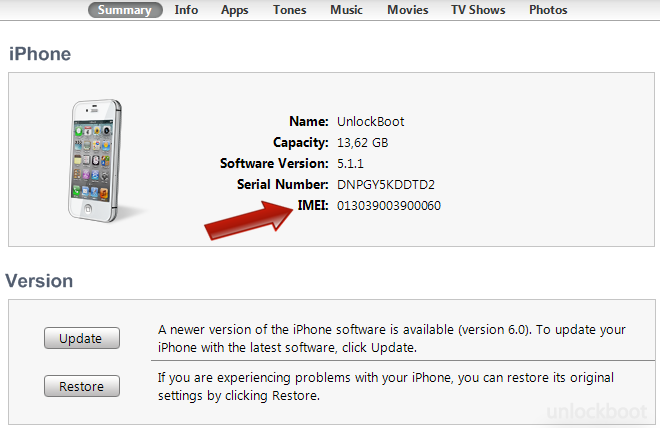
nadat u de IMEI-code van uw iDevice hebt gevonden, kunt u deze gebruiken of opschrijven. U kunt ook de IMEI gebruiken om te controleren of uw apparaat is ontgrendeld of vergrendeld. Nu, laten we het hoofd op naar de volgende methode om IMEI te vinden op de iPhone, iPad of iPod Touch:
Find iPhone IMEI-nummer in iTunes met de iPhone niet aangesloten
de stappen die je moet volgen zijn:
- u moet openen iTunes 8.1 of hoger versie en dan de muis over een apparaat back-up.
- u moet ‘voorkeuren’ van iTunes openen. Als u een Windows-gebruiker dan kunt u deze actie uit te voeren door te kiezen voor ‘Bewerken’ en vervolgens ‘Voorkeuren’. Als u een Mac-gebruiker, U kunt dit doen door te gaan naar ‘ iTunes ‘en vervolgens’Voorkeuren’.
- Selecteer nu het tabblad’ Apparaten’. Als u met de muis op de iPhone back-up beweegt, ziet u het IMEI-en serienummer.
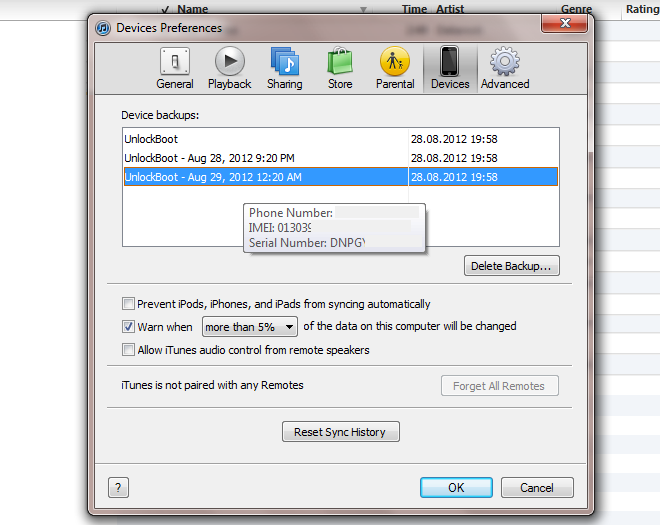
de derde methode wordt hieronder vermeld:
zoek IMEI op de iPhone vanaf het over scherm
de stappen die u moet volgen zijn:
- Open het ‘over’ – scherm van uw apparaat door naar Instellingen te gaan, dan algemeen en dan ongeveer vanaf het startscherm.
- Scroll een beetje naar beneden en je krijgt het IMEI en serienummer te zien.
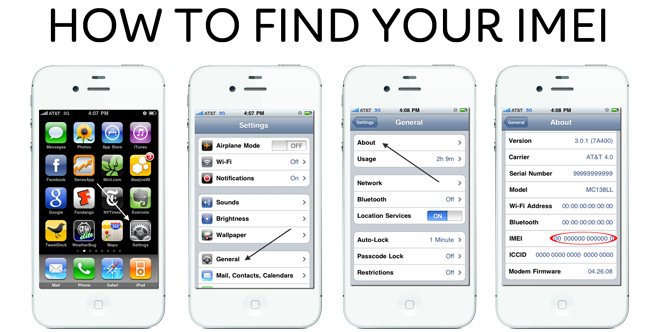
zoek IMEI-code van iPhone uit instellingen – > Algemeen – > ongeveer
de vierde methode is:
haal IMEI van vergrendelde iPhone uit de SIM-lade
u kunt IMEI-nummer op de iPhone krijgen als deze is vergrendeld door de SIM-lade uit uw apparaat te verwijderen. Gebruik een tool om de SIM-lade op uw iPhone te verwijderen en zie gewoon de IMEI en het serienummer weergegeven op de iPhone SIM-lade. Deze methode werkt voor iPhone 7 Plus, 7, 8, 8 Plus, X, 6S, 6S Plus, 4S, 4, 3GS en 3G.

iPhone IMEI op SIM-lade
als u eigenaar bent van een ander apparaat of uw SIM-lade is vervangen, raden wij u aan de volgende methode te proberen om uw IMEI-code te vinden. De vijfde methode om de IMEI-code van uw iPhone vinden wordt hieronder beschreven:
direct IMEI van iPhone vinden door te kiezen *#06#
u kunt uw IMEI-code gewoon kiezen *#06# op uw iPhone, dit zal de IMEI-code van uw apparaat te tonen. Dit is een eenvoudige methode en het is 100% nauwkeurig. Het werkt met elke iPhone, iPad, iPod Touch of Android-apparaat.

iPhone IMEI zoeken door te kiezen *#06#
de IMEI-Code is gegraveerd op de achterkant van de iPhone
u kunt eenvoudig de IMEI-code van uw iPhone 8, 7, 6S, 6, 6 Plus, SE, 5S, 5C of iPhone 5 vinden op de achterkant van het apparaat. Het IMEI-nummer is gegraveerd op de achterkant van het apparaat.

IMEI op iPhone zoeken in de originele doos van het apparaat
alle iPhone-en iPad-modellen worden geleverd met de originele verpakking, u kunt de IMEI-code op de achterkant van de verpakking vinden. U ziet een barcode en IMEI-nummer op de achterkant van uw doos.
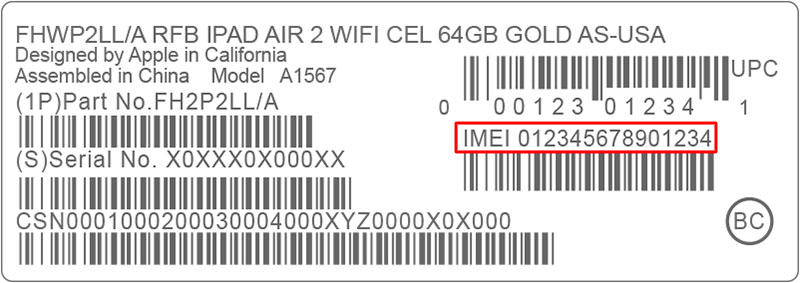
IMEI-code zoeken in het activeringsscherm van uw iPhone, iPad of iPod Touch
als u uw iPhone of iPad onlangs hebt hersteld, maar deze nog niet is geactiveerd of iCloud is vergrendeld, kunt u de IMEI-code vinden in het activeringsscherm door op het (i) – pictogram in de rechterbenedenhoek van uw apparaat te tikken. Een pop-up bericht verschijnt met de IMEI-code en de UDID van uw apparaat. Nu kunt u de IMEI-code kopiëren of opschrijven.

Update # 1: Om uw originele provider & unlock status door IMEI te vinden kunt u onze gratis iPhone IMEI Check proberen.




